Piriform Recuva レビュー - 究極の概要
5分。 読んだ
上で公開
MSPoweruser の編集チームの維持にどのように貢献できるかについては、開示ページをお読みください。 続きを読む
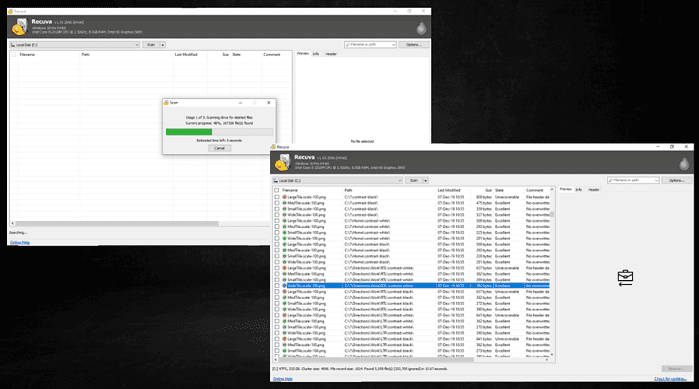
Piriform Recuva の明確なレビューを探しているなら、まさにそれを見つけました。
Recuva Windows 用のデータ回復プログラムです。このアプリは、の所有者である Piriform Software によって開発されました。 CCleanerは。 USB ドライブ、メモリ カード、ハードディスク ドライブ、その他の外部ストレージ デバイスから削除またはゴミ箱に入れられたファイルを回復および復元できます。
ただし、その回復能力は、選択して手動で削除したファイルに限定されません。また、重要な部分を失うことなく、バグやウイルスによって破損したファイルを回復するのにも役立ちます。
以下では、その機能と、それがデータ回復分野のトップ企業である理由を検討します。
特徴
1. 高度なファイル回復
Piriform Recuva は、外部ストレージ ツールからビデオ、写真、ドキュメント、音楽、電子メール アドレスを回復できます。
Recuva の無料利用枠であっても、この機能にはサイズ制限や制限がありません。対照的に、次のような代替データ復元アプリもあります。 ステラー、無料プランでは 1 GB のデータ復元制限があります。
2. 隠しファイルのディープスキャン
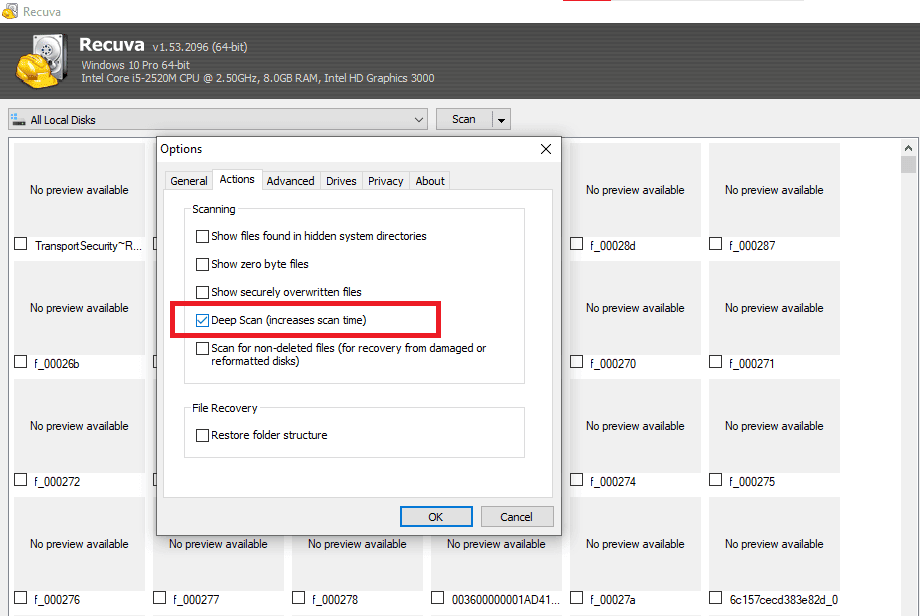
ピリフォームレキュバ ディープスキャンモードを搭載。一連のフォルダーとドライブを徹底的に検索して、削除されたファイルの残骸を見つけます。
復元の可能性がなく完全に削除したいファイルがある場合、この機能はそれを達成するのに役立ちます。
ファイルがゴミ箱またはごみ箱に移動されたかどうかは関係ありません。 Recuva は、それらを取得したり完全に削除したりするのに常に役立ちます。
3. 破損したディスクからファイルを回復する
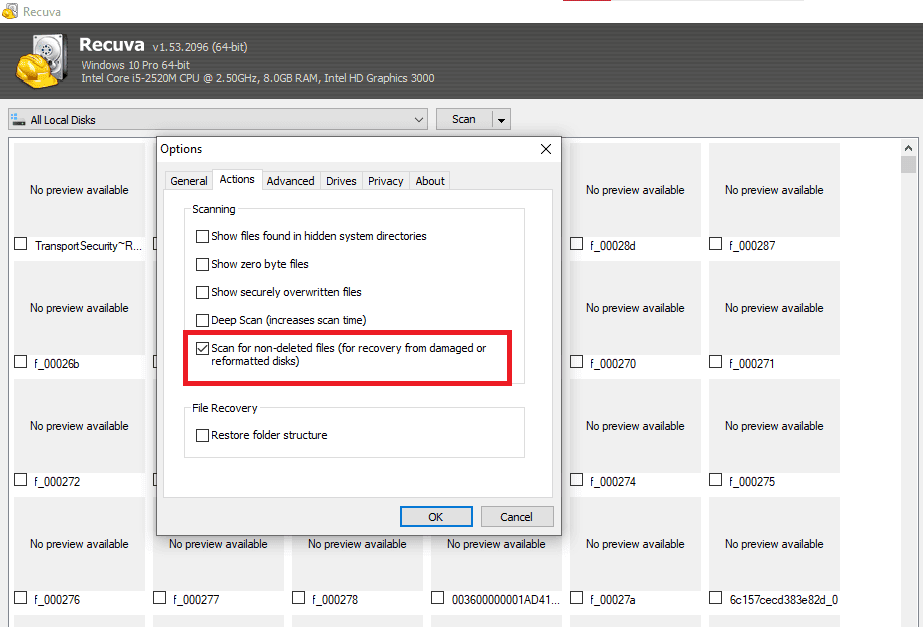
ハードドライブや SD カードが破損したり損傷したりすると、そこにあるものはすべて失われてしまうと思うかもしれません。
幸いなことに、Recuva は破損したディスクやフォーマットされたディスクからファイルを回復できます。
したがって、重要なファイルを失うことを心配する必要がなくなります。
4. ファイルの確実な削除
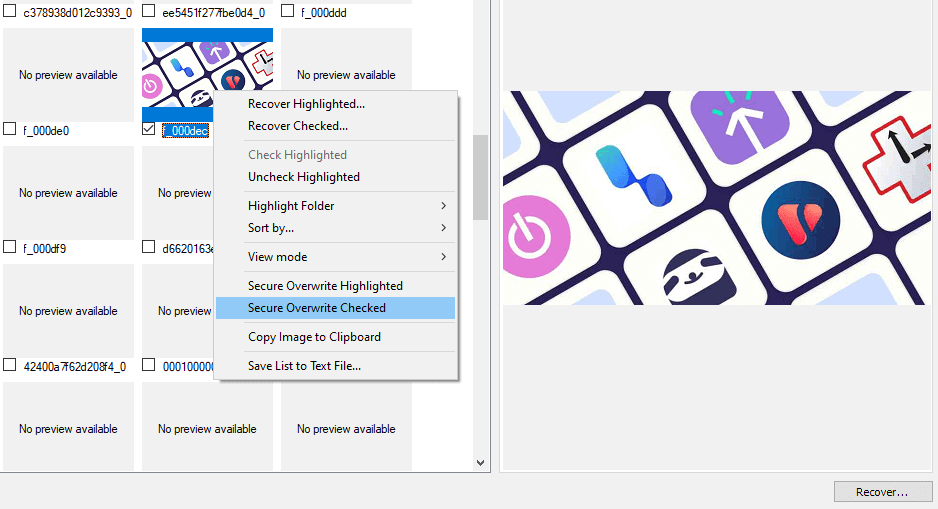
Recuvaはできます 業界準拠の方法を使用してファイルを安全に削除する したがって、それらは永久に削除されたままになります。
スキャンが完了したら、ファイルを右クリックする前に、1 つまたは複数のファイルを強調表示またはチェックする必要があります。
この操作により、以下を含む一連のアクティビティを表示するタブが表示されます。 強調表示された安全な上書き or 安全に上書きチェック済み。両方のいずれかを選択すると、ファイルは永久に失われます。
5. 仮想ハードドライブのサポート
この機能により、Recuva は仮想ハード ドライブからのすべてのデータの作成、使用、回復をサポートできるようになります。
6. ナビゲートしやすいユーザーインターフェイス
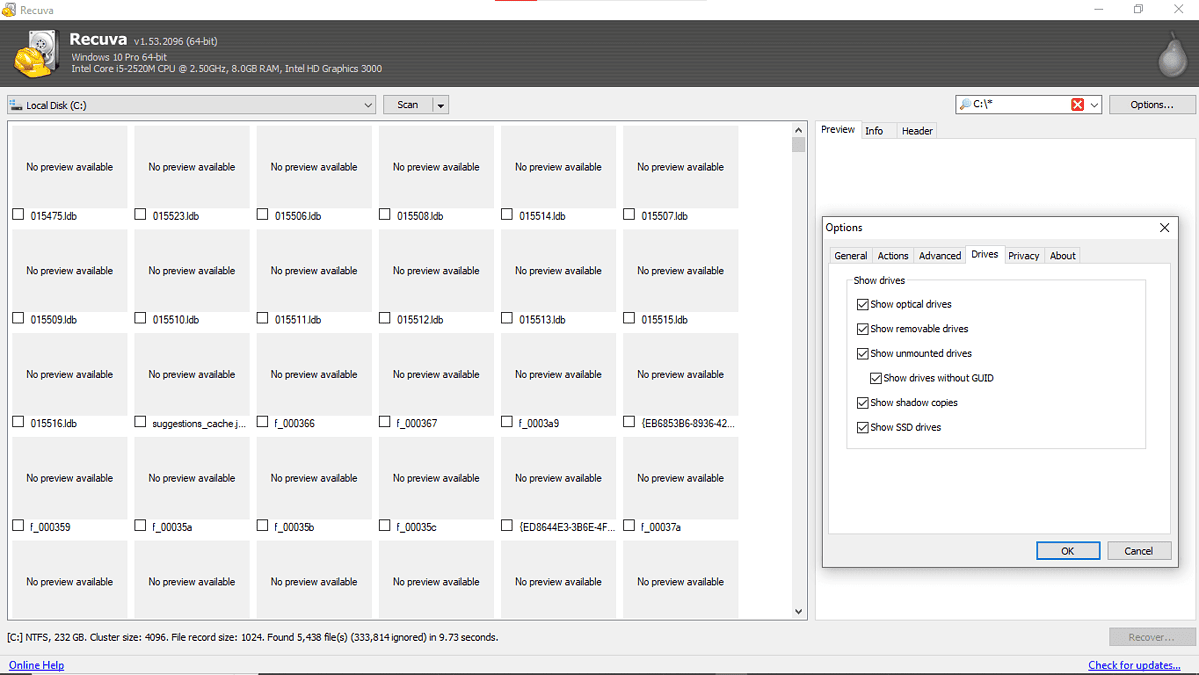
インターフェイスはシンプルですが、次の 2 つのオプションを備えたメニューが用意されているため詳細に説明されています。 何を回復するか および ドライブを回復する場所.
必要なのは、ドライブを選択してから、クイック スキャンとディープ スキャンのどちらを実行するかを指定することだけです。
クイック スキャンでは、失われたデータを数秒で回復できます。ただし、回復したいデータやファイルに簡単にアクセスできない、または見つけられない場合は、スキャン モードがディープに変更されます。
7. 軽量アプリ
ファイルサイズは10MB未満です。パソコンのCPUにほとんどダメージを与えず、スペックの低いパソコンでも快適に動作します。
8. さまざまなデータ取得モード
Recuva には、データ取得に不可欠な 2 つのモードがあります。 ウィザードモード および アドバンストモード。
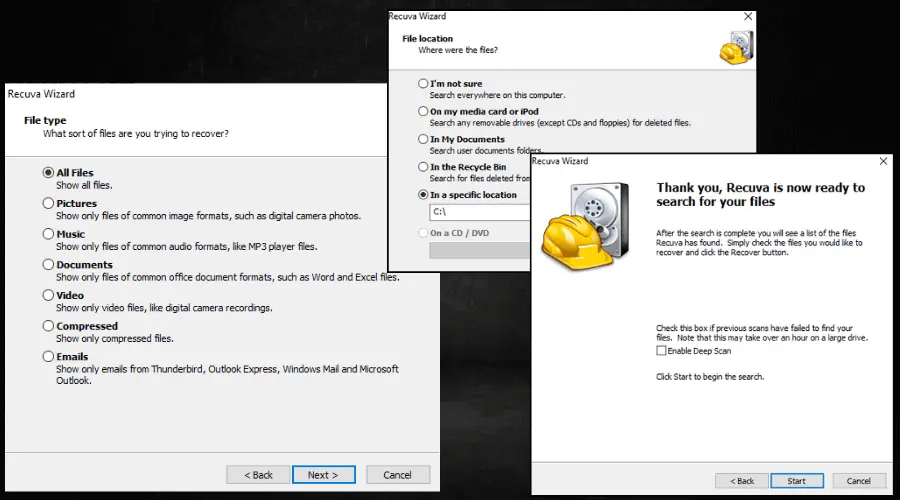
ウィザード モードは、回復プロセス全体をガイドするため、基本的には新規ユーザー向けです。
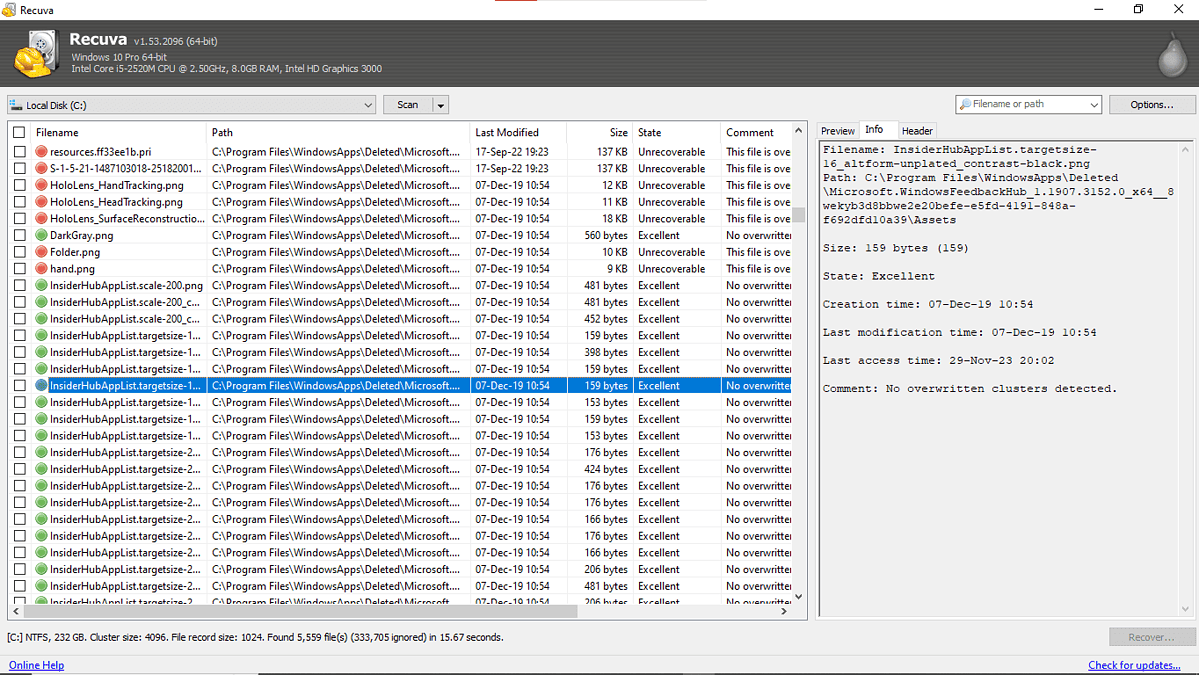
一方、アドバンスト モードは、テクノロジー関連のソフトウェア全般についての知識が豊富なユーザー向けです。これにより、基本的なウィザード モードを強制することなく、データ回復プロセスを高速化できます。
9. ワイドキーフォーマットとストレージデバイスのサポート
Recuva は、FAT12、FAT16、FAT32、NTFS、exFAT、NTFS5、NTFS + EFS、Ext 1、Ext 2、および Ext 3 でフォーマットされたドライブを含む幅広いキー フォーマットをサポートします。
さらに、Firewire、ZIP ドライブ、CD と DVD、USB ハード ドライブからファイルを回復することもできます。
Recuva はその一部に勝ります データ回復の競合他社、この側面では Stellar Data Recovery が含まれます。比較すると、Stellar は NTFS、exFAT、および FAT でフォーマットされたドライブからのみデータを回復できます。
それでも、Recuva ソフトウェアは Windows PC でのみ動作しますが、Stellar は Windows 7~10、XP、Mac、Linux、Vista をサポートしています
ただし、Recuva はさまざまなストレージ デバイスからファイルを回復できます。 Stellar は、Windows ベースのハード ドライブ上のファイルのみを検索および回復できます。
価格(英語)
Piriform Recuva には、無料プランとプレミアム プランの両方があります。
- 無料版 – 個人使用のみでツールを必要とする個人に最適です。このプランでは、高度なファイル回復機能のみをお楽しみいただけます。幸いなことに、ファイル サイズに制限がないため、ほとんどの人にとってはこれで十分です。
- Recuva Pro ($24.95/年) – このプランでは、高度なファイル回復、仮想ハードドライブのサポート、自動更新、優先サポートなどのアプリのすべての機能へのアクセスが許可されます。
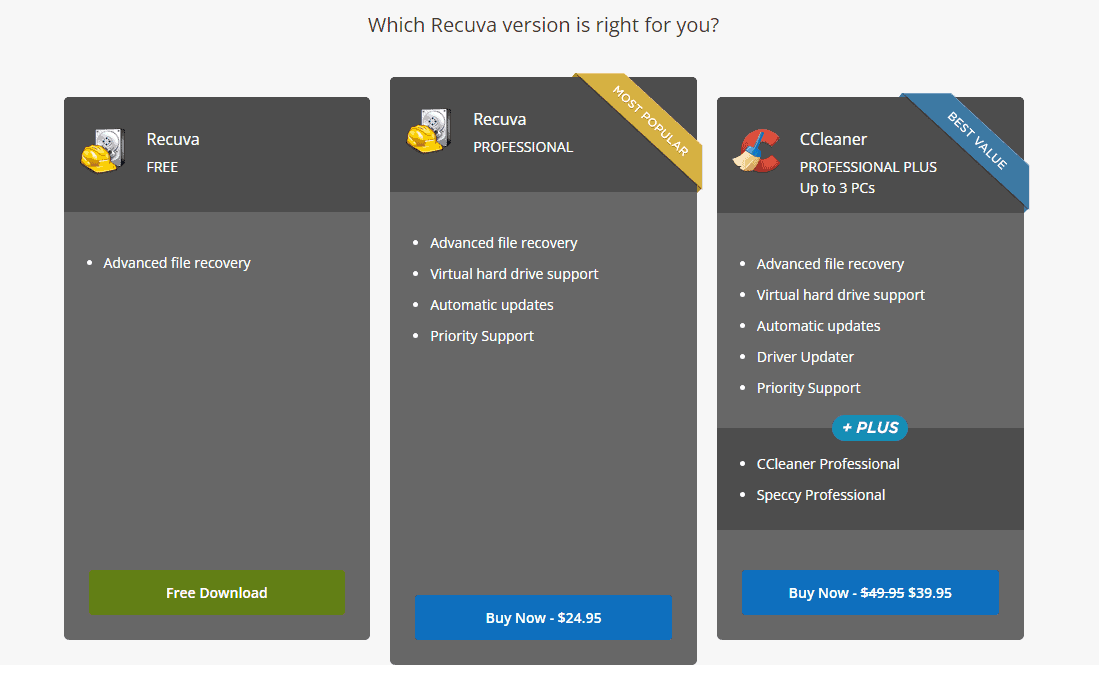
興味深いことに、Ccleaner Professional Plus (年間 39.95 ドル) などの他の Piriform 製品を購入し、アドオンとして Recuva へのプロ アクセスを楽しむことができます。.
Piriform Recuva レビュー – 評決
まず第一に、Recuva が高度なファイル回復機能を備えた無料版を提供していることに感謝します。
私のテスト中、 選択したドライブのスキャンには常に 1 分もかかりませんでした。さらに、ソフトウェアのインターフェイスはシンプルかつ詳細で、操作が簡単です。
したがって、軽量でありながら高速なデータ回復ツールをお探しの場合は、Recuva が最適です。
ただし、ストレージデバイス上の削除されたファイルを常に復元できるわけではありません。これは、回復の成功率がデータの破損のレベルとドライブ上のデータの上書きの程度に依存するためです。
さらに、以前に安全に削除されたファイルは復元されません。それでも、ドライブのスキャン後に検出されたファイルのステータスと、それらを回復できる可能性が常に表示されます。
クイック スキャン機能を使用すると失われたファイルを簡単に回復でき、ディープ スキャン機能を使用するとより徹底的な検索が可能になります。
全体として、データ回復ツールに関する限り、必要なときに Recuva を頼りにして作業を完了できます。この Piriform Recuva レビューが、サービスについて十分な情報に基づいた決定を下すのに役立つことを願っています。








